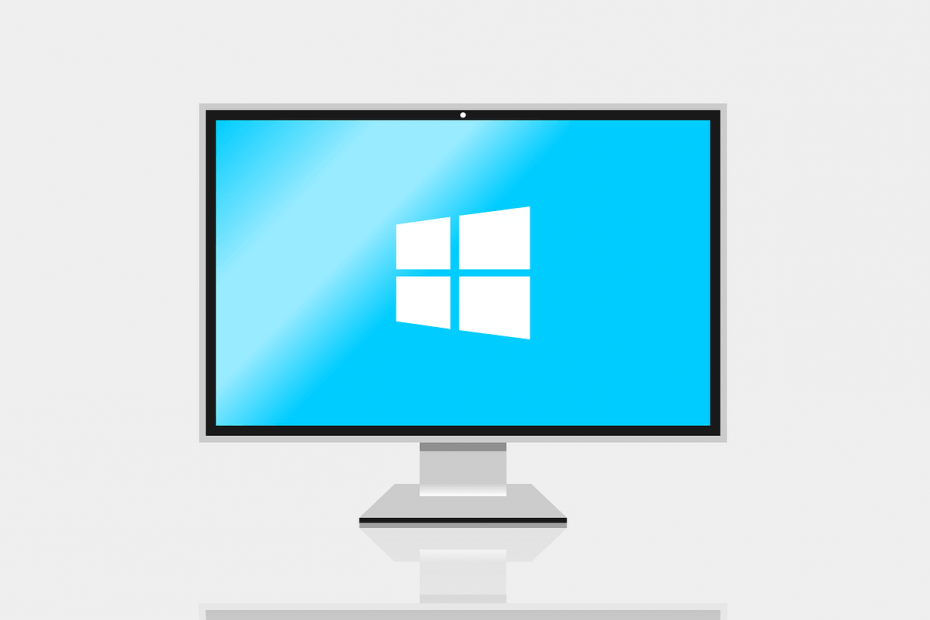- Los usuarios informan que su Windows 10 no acepta la contraseña, sin ninguna otra indicación sobre lo que deben hacer a continuación.
- Cuando Windows 10 no reconoce su contraseña, el uso de una herramienta de recuperación puede ayudar.
- Ajustar la configuración de su antivirus también puede ayudar, además de cambiar la contraseña de su cuenta local.
- Por último, algunos usuarios informaron que cuando sus la computadora no reconoce la contraseña, intente cambiarla.
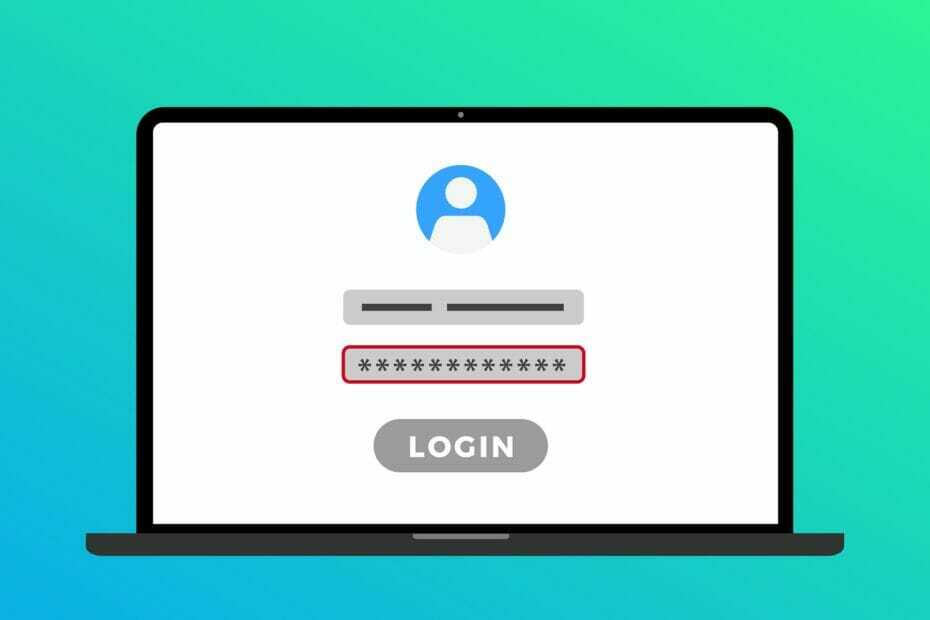
Este software mantendrá sus controladores en funcionamiento, lo que lo mantendrá a salvo de errores comunes de la computadora y fallas de hardware. Verifique todos sus controladores ahora en 3 sencillos pasos:
- Descarga DriverFix (archivo de descarga verificado).
- Hacer clic Iniciar escaneo para encontrar todos los controladores problemáticos.
- Hacer clic Actualizar los controladores para conseguir nuevas versiones y evitar averías en el sistema.
- DriverFix ha sido descargado por 0 lectores este mes.
Si su Windows 10 no reconoce su contraseña actual, este es el tutorial que debe seguir para solucionar este problema.
Ver que algunos de los usuarios de Windows 10 tienen dificultades para ingresar sus contraseñas correctas o tal vez el sistema no aceptando la contraseña correcta, obtendrá una explicación detallada en las líneas a continuación sobre por qué está sucediendo esto y cómo puede solucionarlo este problema.
Si su dispositivo Windows 8 o Windows 10 no reconoce su contraseña a pesar de que es la correcta, lo más probable es que se deba a que algunos Los registros dentro del sistema operativo han sido modificados por una o más aplicaciones en quizás la cuenta de Microsoft que creó. Funcionamiento defectuoso.
¿Cómo puedo arreglar que Windows 10 no acepte la contraseña?
1. Utilice Stellar Password Recovery

Antes de discutir más sobre los pasos que puede seguir para resolver este problema, le recomendamos que utilice una herramienta dedicada, como Stellar Password Recovery.
Stellar Password Recovery es una herramienta simple, fácil de usar y con una interfaz sencilla que simplificaría el proceso de recuperación.
Con todo, esta es la herramienta perfecta para usar que lo ayudará a recuperar la mayoría de las contraseñas perdidas.
Veamos el características más importantes:
- Interfaz amigable
- Compatible con una gran cantidad de versiones de Windows
- Viene con una prueba gratuita
- La contraseña de inicio de sesión de Windows se restablece a través de un disco de arranque
- Función de actualización en vivo

Recuperación de contraseña estelar
Recupera incluso tu contraseña de Windows 10 con esta fantástica herramienta fácil de usar. ¡Consiguelo ahora!
2. Cambiar la contraseña de la cuenta local

- Inicie sesión en la cuenta local e intente cambiar la contraseña de la cuenta de Microsoft desde allí. (Vaya al quinto método a continuación para obtener una explicación detallada)
- Después de cambiar la contraseña, deberá reiniciar su dispositivo Windows 10.
- Después de que se complete el reinicio del sistema operativo, intente iniciar sesión en la cuenta de Microsoft con la nueva contraseña que creó.
3. Ejecutar un escaneo de seguridad

Otra forma de resolver este problema sería ejecutar un análisis de seguridad con Vipre Antivirus. Es una solución confiable y fácil de usar que garantizará una protección y un escaneo completos y en tiempo real para su sistema.
Ejecute un escaneo de virus y malware en su dispositivo con Windows 10 para el disco duro completo.
Esto significa la partición donde está instalado Windows 10, así como las otras que podría haber creado cuando instaló el sistema operativo.
Una vez finalizado el análisis de virus y malware, reinicie el dispositivo con Windows 10. Después de reiniciar el sistema, intente ver si su contraseña funciona correctamente.

Vipre Antivirus
Escanee su dispositivo completamente y asegure una protección en tiempo real para su dispositivo con esta fantástica herramienta.
4. Crea una nueva cuenta de Microsoft

- Mueva el puntero del mouse a la parte inferior derecha de la pantalla.
- Haga clic izquierdo en el Ajustes característica.
- Ahora, haga clic izquierdo en Cambiar los ajustes del PC.
- Haga clic con el botón izquierdo o toque el Cuentas característica.

- Seleccionar y hacer clic izquierdo en Otras cuentas.
- Haga clic con el botón izquierdo o toque Agregar una cuenta.
- Deberá seguir las instrucciones publicadas en la pantalla para continuar con la nueva cuenta.
5. Cree una cuenta local en su PC

- Mueva el cursor del mouse a la parte inferior derecha de la pantalla.
- Toque la función Configuración y toque el Cambiar los ajustes del PC.
- Seleccione Cuentas y vaya a la opción Otras cuentas.
- Toque Agregar una cuenta y seleccione Iniciar sesión sin una función de cuenta de Microsoft (no recomendado).
- Escriba un nuevo nombre de usuario para la cuenta e ingrese una contraseña.
- Haga clic en próximo y Terminar.
6. Cambiar su contraseña actual

- Acceda al enlace publicado a continuación para seguir el procedimiento de cambio de contraseña Haga clic aquí para cambiar la contraseña
- Siga las instrucciones en pantalla para restablecer la contraseña de Microsoft.
- Reinicie su dispositivo Windows 10.
- Intente iniciar sesión en su cuenta de Microsoft ahora ...
Otro problema relacionado con la contraseña es cuando intenta iniciar sesión en Windows Marketplace para jugar a sus juegos favoritos y el sistema le da el "ID de Windows Live incorrecto" o la contraseña incorrecta.
Debe saber que este es un problema que puede solucionarse antes de que desee crear una cuenta completamente nueva. Te recomendamos que consultes nuestra guía dedicada que te ayudará arreglar Windows Live ID ’/’ La contraseña es incorrecta.
Por lo tanto, tiene un par de métodos anteriores sobre cómo puede manejar el problema de reconocimiento de contraseña que está teniendo. Escríbanos a continuación si tiene alguna otra sugerencia o pregunta sobre este tema.